Pitanje
Problem: Kako popraviti pogrešku "Nije moguće dovršiti vaš zahtjev zbog problema pri raščlanjivanju JPEG podataka"?
Pozdrav, jučer sam koristio Adobe Photoshop i kada sam pokušao uvesti sliku, program prikazao pogrešku koja je glasila: "Ne mogu dovršiti vaš zahtjev zbog problema pri raščlanjivanju JPEG podaci”. O čemu se radi u ovoj grešci i kako je mogu riješiti? Još uvijek ne mogu uvesti nijednu sliku. Molim pomoć.
Riješen odgovor
Drago nam je što ste došli na našu web stranicu i odlučili zamoliti naše stručnjake za pomoć. Za malo znanja Adobe Photoshop[1] je grafički program koji radi na Mac i Windows operativnim sustavima. Ovaj alat za grafički uređivač obično se koristi od strane brojnih korisnika računala jer nudi širok raspon funkcija.
Govoreći o pogrešci "Ne mogu dovršiti vaš zahtjev zbog problema s raščlanjivanjem JPEG podataka" koju ste nedavno primili, nije tako neuobičajeno kao što bi moglo izgledati iz prvog prikaza. Najavljuje da je nešto pošlo po zlu tijekom analize JPEG datoteke[2] i nije se mogao uspješno prenijeti. Međutim, korisnici dobivaju takva upozorenja jer obično proširenje slike nije prikladno za uvoz ili postoji neki drugi problem s njim.
U nastavku smo naveli neke metode koje bi vam mogle pomoći u rješavanju ovog problema. Međutim, ako ste isprobali sve, a još uvijek se borite s istom pogreškom, možda postoji šansa da je poruka o pogrešci uzrokovana tajnom instalacijom računalnog virusa. Da biste provjerili ovu spekulaciju, možete koristiti ReimageMac perilica za rublje X9. Izvršite potpuno skeniranje sustava pomoću sigurnosnog softverskog alata[3] i provjerite sve komponente na sumnjive infekcije.
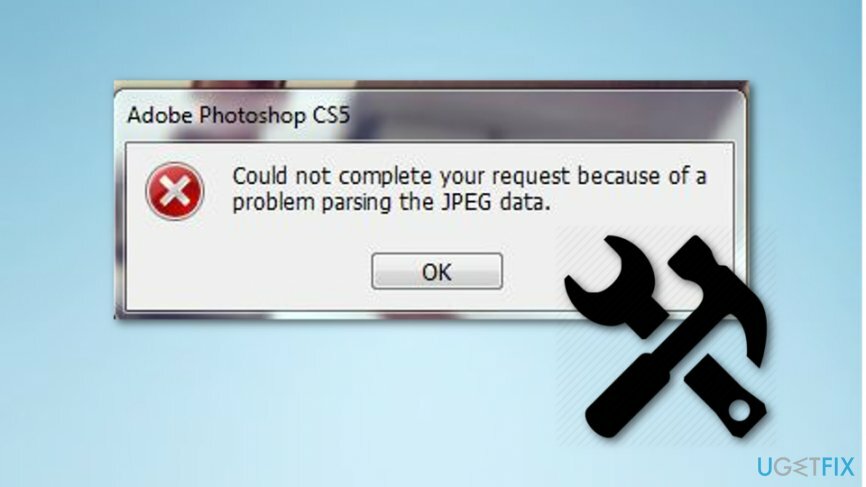
Metoda br. 1: Koristite preglednik slika
Za popravak oštećenog sustava morate kupiti licenciranu verziju Reimage Reimage.
Ova se metoda pokazala korisnom za neke korisnike iako možda nema smisla. Međutim, pokušajte slijediti dolje navedene korake i saznajte hoće li vam to donijeti uspjeh.
- Otvorite sliku koju želite uvesti s radne površine u zadana aplikacija za gledanje slika koje možete pronaći u svom računalu;
- Zatim pritisnite Ikona za rotiranje i rotirati sliku;
- Rotirajte sliku dok se ne vrati u početni položaj i zatvorite aplikaciju.
- Pokušajte uvesti sliku u Photoshop opet.
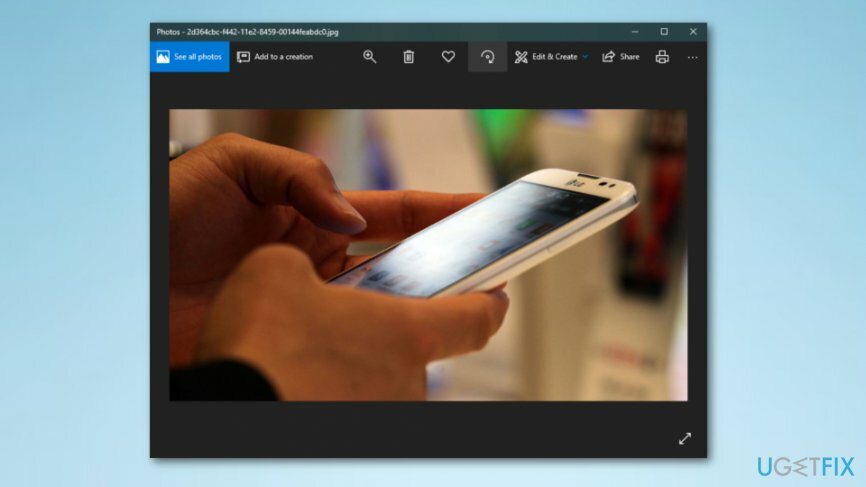
Metoda br. 2: Otvorite sliku u programu Paint
Za popravak oštećenog sustava morate kupiti licenciranu verziju Reimage Reimage.
Kada koristite Paint za ispravljanje slike, on će automatski obaviti posao umjesto vas i spremiti novu kopiju datoteke. Nakon toga trebali biste moći uspješno koristiti Photoshop s ovom slikom.
- Naći traka za pretraživanje u lijevom donjem kutu vašeg računala;
- Upišite "Boja" i pokrenite aplikaciju;
- Pritisnite Datoteka i biraj Otvorena;
- Potražite spremljenu sliku i zatim je otvorite;
- Nakon toga pritisnite na Datoteka —> Spremi kao —> JPEG slika;
- Spremite datoteku na neku vrstu mjesta;
- Važna slika u Photoshop.
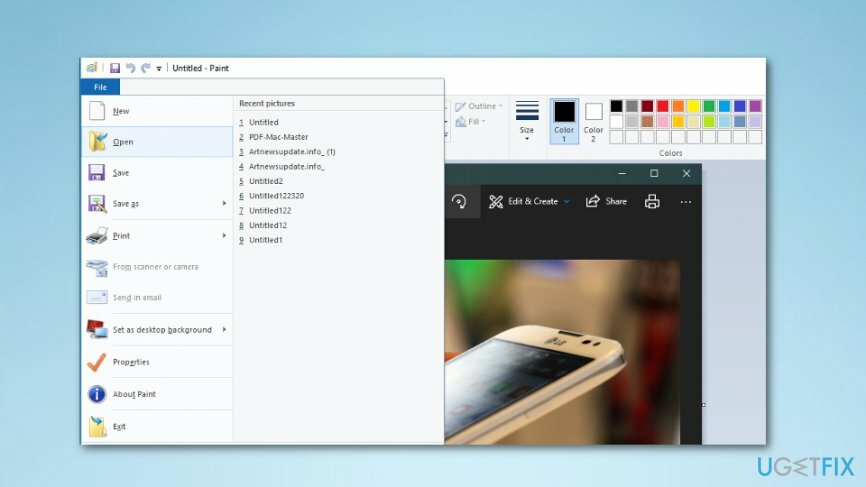
Metoda br. 3: Zaobiđite pogrešku tako što ćete napraviti snimku zaslona
Za popravak oštećenog sustava morate kupiti licenciranu verziju Reimage Reimage.
Ova tehnika zahtijeva snimanje zaslona odabrane slike i izrezivanje neželjene pozadine. Iako bi vaša slika mogla izgubiti dio svoje kvalitete, ova metoda može pomoći da se izbjegne pogreška.
- Otvorite sliku;
- Napravite snimku zaslona Windows pritiskom CTRL + C + Print Screen a zatim ga zalijepite Boja, izrežite ga i spremite ili možete upotrijebiti a Alat za izrezivanje za takvu svrhu koju biste trebali pronaći u traka za pretraživanje koji se nalazi u donjem lijevom kutu radne površine. Napravite snimku zaslona Mac OS X držanjem Command + Shift + 3 (za snimanje cijelog zaslona), ili Naredba +Shift + 4 (za snimanje dijela ekrana).
- Uvezite snimku zaslona u Photoshop program.
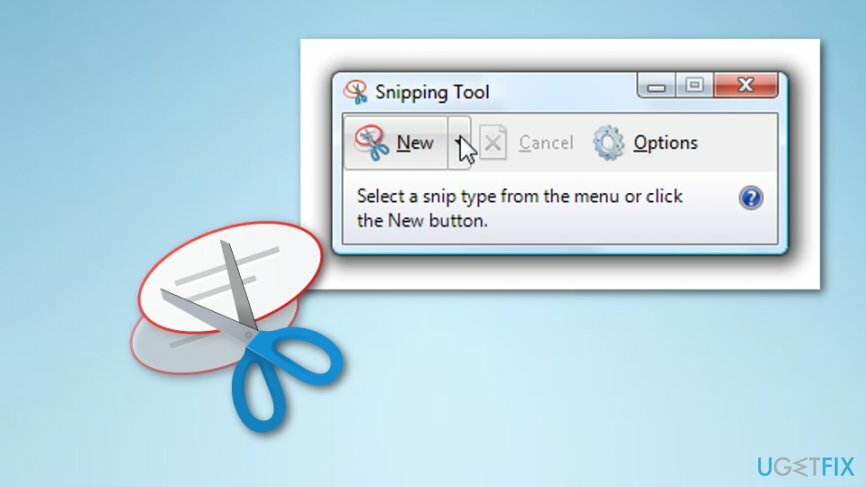
Automatski popravite svoje greške
Tim ugetfix.com pokušava dati sve od sebe kako bi pomogao korisnicima da pronađu najbolja rješenja za uklanjanje svojih pogrešaka. Ako se ne želite boriti s tehnikama ručnih popravaka, upotrijebite automatski softver. Svi preporučeni proizvodi testirani su i odobreni od strane naših stručnjaka. Alati koje možete koristiti za ispravljanje pogreške navedeni su u nastavku:
Ponuda
Učini to sada!
Preuzmite popravakSreća
Jamčiti
Učini to sada!
Preuzmite popravakSreća
Jamčiti
Ako niste uspjeli ispraviti pogrešku pomoću Reimagea, obratite se našem timu za podršku za pomoć. Molimo vas da nam kažete sve detalje za koje mislite da bismo trebali znati o vašem problemu.
Ovaj patentirani proces popravka koristi bazu podataka od 25 milijuna komponenti koje mogu zamijeniti bilo koju oštećenu ili nedostajuću datoteku na računalu korisnika.
Za popravak oštećenog sustava morate kupiti licenciranu verziju Reimage alat za uklanjanje zlonamjernog softvera.

VPN je ključan kada je u pitanju privatnost korisnika. Mrežne alate za praćenje kao što su kolačići ne mogu koristiti samo platforme društvenih medija i druge web stranice, već i vaš davatelj internetskih usluga i vlada. Čak i ako primijenite najsigurnije postavke putem web-preglednika, još uvijek možete biti praćeni putem aplikacija koje su povezane s internetom. Osim toga, preglednici usmjereni na privatnost kao što je Tor nisu optimalan izbor zbog smanjene brzine veze. Najbolje rješenje za vašu konačnu privatnost je Privatni pristup internetu – budite anonimni i sigurni na mreži.
Softver za oporavak podataka jedna je od opcija koja bi vam mogla pomoći oporaviti svoje datoteke. Nakon što izbrišete datoteku, ona ne nestaje u zraku – ostaje na vašem sustavu sve dok se na njoj ne upišu novi podaci. Data Recovery Pro je softver za oporavak koji traži radne kopije izbrisanih datoteka na vašem tvrdom disku. Korištenjem alata možete spriječiti gubitak vrijednih dokumenata, školskih radova, osobnih slika i drugih važnih datoteka.